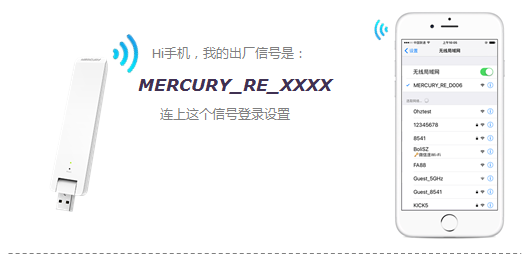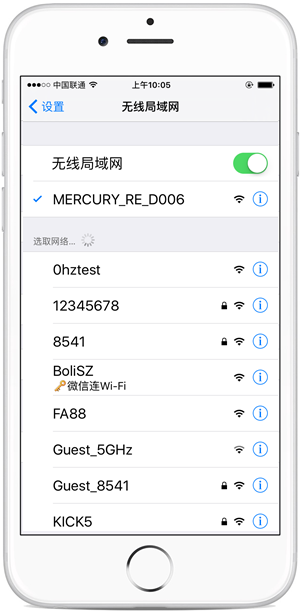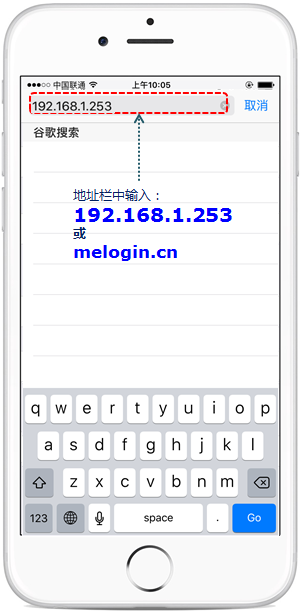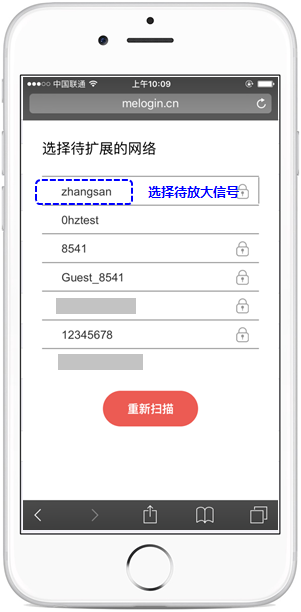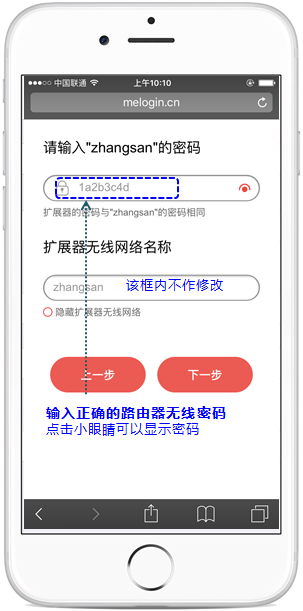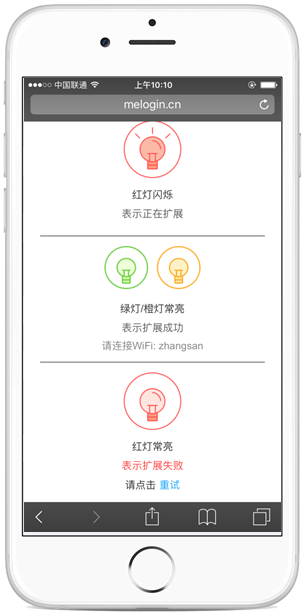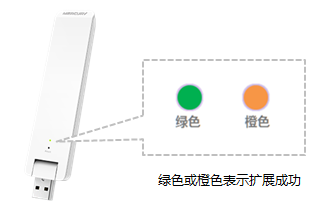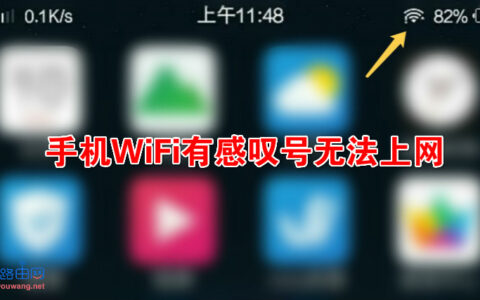无线扩展器也叫做Wi-Fi信号放大器,它的作用就是将家里、办公室等环境中已有但是较弱的无线Wi-Fi进行增强放大,从而使得每个角落都有较强的信号。
我们买扩展器回来后,扩展器处于出厂状态,直接插上去是不能放大Wi-Fi信号的,需要对扩展器进行设置,才能放大无线信号。

1、手机连接水星无线扩展器wifi信号
将扩展器插在靠近路由器的电源插座。扩展器会发射名称为MERCURY_RE_XXXX(X为举例)的无线信号。这个信号是“临时”用来设置扩展器,设置完成后该信号就消失了。如下图:
很多用户都是连接了其他的Wi-Fi信号,导致无法进界面。所以,务必连接上这个“临时”信号,并关闭移动数据流量开关。如下:
注意:如果搜索不到出厂默认信号,可能是已经设置过,建议复位扩展器。
2、打开无线扩展器管理页面
打开网页浏览器,如苹果手机的safari、安卓手机上装的QQ浏览器、360浏览器等,在地址栏中手动输入登录地址192.168.1.253或melogin.cn,如下:
顺利出现登录页面后,需要设置一个管理扩展器的密码。该密码以后会用来登录扩展器界面,这个密码不是连接Wi-Fi的无线密码。如下:
3、扩展无线WiFi信号
进入扩展器设置界面,扩展器会自动扫描周边信号,等待一会:
在扫描到的信号列表中找到您要扩展的信号(如果搜索不到,信号可能太弱或者为中文信号,请修改待扩展信号名称):
输入待扩展信号(即路由器)的无线密码,此处并非设置新的无线密码。
注意:勿修改扩展器的无线名称,可以实现无线漫游。
设置完成,页面提示查看扩展器的指示灯状态,如下图:
4、扩展WiFi成功
扩展器设置成功后,请将扩展器插在之前信号较弱区域周围的插座(请勿过远,比如在两堵墙以内或50米以内等)。
大约30秒左右扩展成功,调整合适位置,橙色表示扩展器离主路由器太近或太远,绿色为宜。
此时,扩展器的出厂默认信号消失,发射的无线名称和密码与路由器的完全相同。您的手机、电脑可以自动连接上扩展后的信号(也可以手动操作),连接信号后即可上网。
扩展器指示灯绿色代表我wifi信号好
扩展器指示灯橙色代表wifi信号差
扩展器指示灯红色代表wifi信号断开